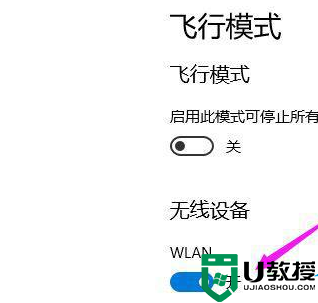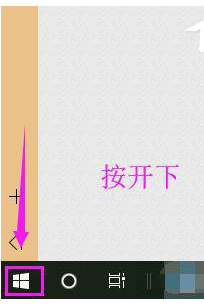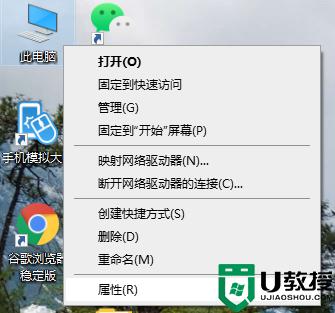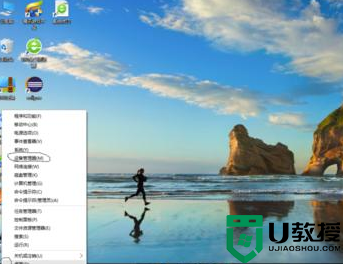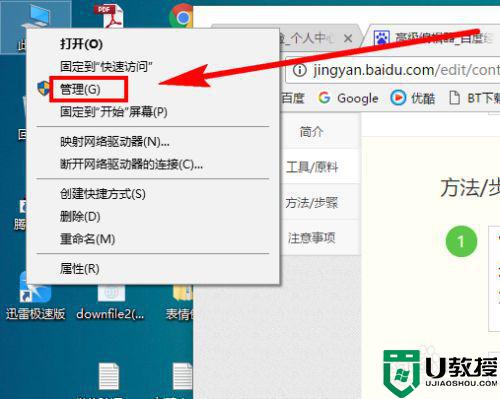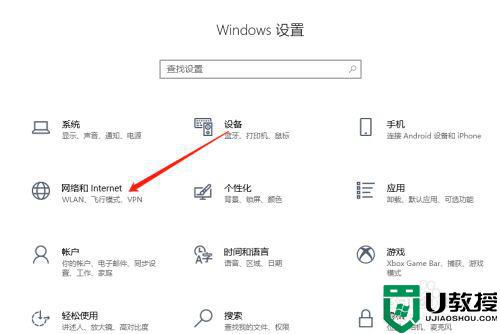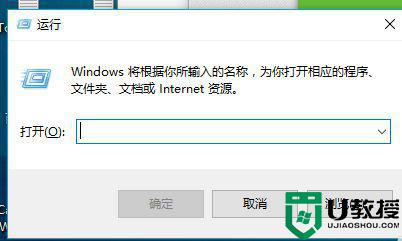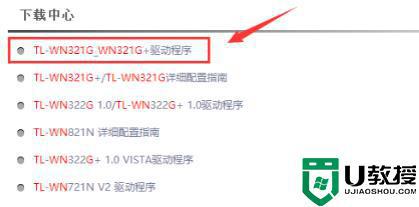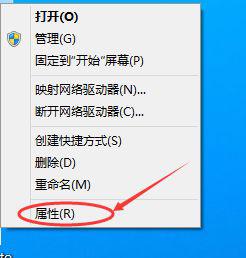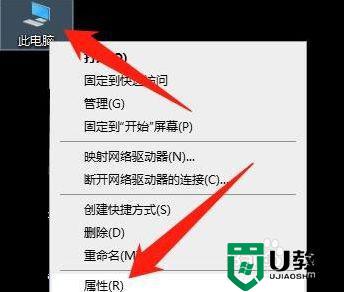Win10免驱无线网卡无法识别怎么办?Win10免驱无线网卡CD驱动器不显示解决方法
时间:2023-03-28作者:huige
Win10免驱动无线网卡无法识别怎么办?有些用户在电脑上安装免驱无线网卡后出现无法识别的情况。因为使用这些免驱网卡需要在光驱中安装网卡程序。而且光驱不显示就不能用,那怎么解决这个问题呢?我们来看下面的解决方案。
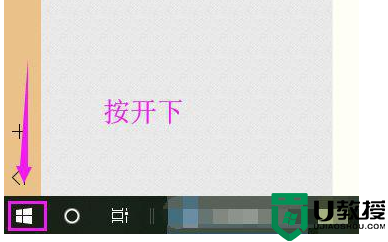
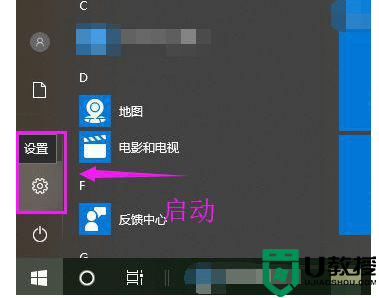
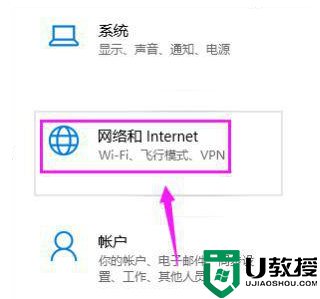
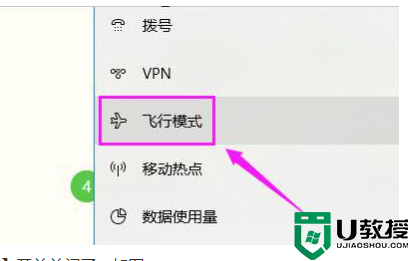
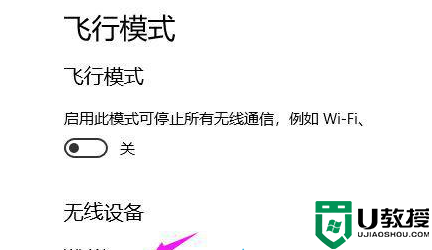
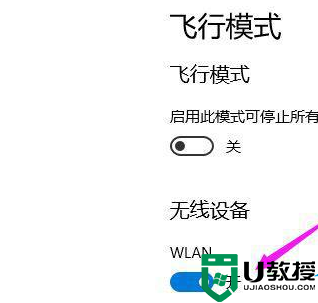
解决方案:
1.【win10】用小手按下电脑左下方的图标,如图。
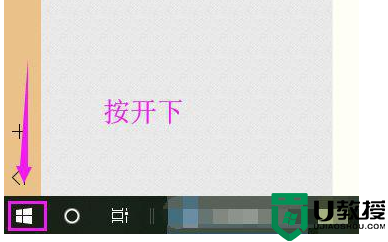
2.其次,我们会按【设置】,如图。
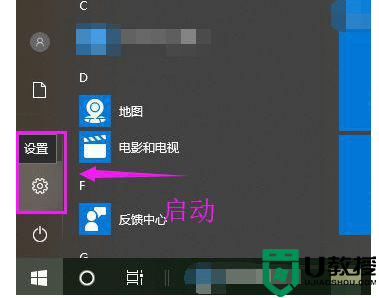
Win10免驱动无线网卡无法识别怎么办?胜利
3.然后我们开始【网络与互联网】,如图。
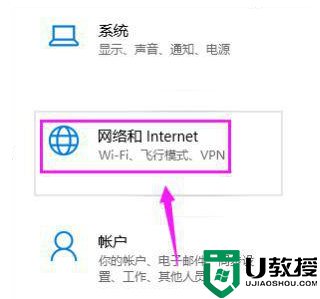
Win10免驱动无线网卡无法识别怎么办?胜利
4.【网络和互联网】开启后,继续开启【飞行模式】,如图。
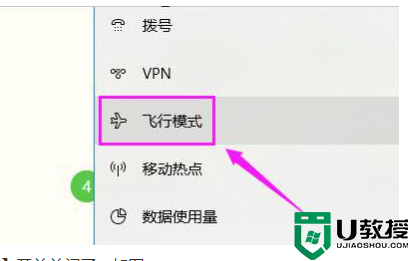
Win10免驱动无线网卡无法识别怎么办?胜利
5.我们将看到[WLAN]开关关闭,如图所示。
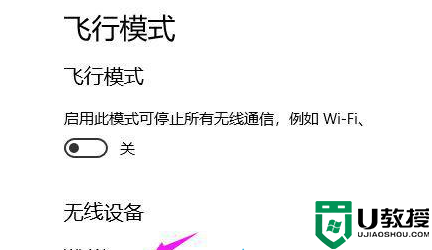
6.我们只需打开这个[WLAN开关];如果还没解决,可以看看自己无线网卡的品牌,去品牌官网下载驱动,安装后识别启动即可!